NETGEAR(网件)路由器登录地址上网设置
时间:2024/11/8作者:未知来源:争怎路由网人气:
- 路由器是连接各个网络的设备,它能够以最佳的路径将接收到的信号发送出去,是互联网络的枢纽。路由器具有判断网网络地址和选择网络IP的功能,能在多个互联网络中建立连接,同时路由器只接受源网站和其他路由器的信息,属于互联设备。
NETGEAR路由器登录
通过登录到NETGEAR路由器设置页面,您将能够更改WiFi网络的密码以及其他设置,例如SSID,LAN和WAN设置。
在登录之前,您需要具备以下条件:
A;把NETGEAR路由器接通电源。
B;连接到NETGEAR WiFi网络的PC /笔记本电脑/移动设备/平板电脑。
您可以通过以下方式登录NETGEAR路由器管理面板并更改所需的设置:
1;在您的PC上,打开您选择的Web浏览器,
2;在地址栏中,输入NETGEAR 路由器的默认IP地址,即192.168.1.1或www.routerlogin.net,然后按Enter键。
3;您将被带到NETGEAR路由器的登录页面,然后继续,必须输入登录用户名和密码。
以下是本站收集的NETGEAR路由器默认登录信息:
型号 地址 域名 EAX20 - www.mywifiext.net PR2000 - www.mywifiext.net R7800 - www.routerlogin.net RP614v1 192.168.0.1 - RT311 192.168.0.1 - WAB102 192.168.0.226 - WNHDE111 192.168.0.240 - DGN1000 192.168.1.1 www.routerlogin.com RP614v4 192.168.1.1 - WNHD3004 192.168.1.240 - ReadyNAS Duo RND2000 192.168.168.168 - ReadyNAS RN102 192.168.58.21 - 4;输入登录密码;如果您更改了登录密码,请按配置输入。您可以在NETGEAR路由器侧面或下方的标签上找到默认的登录用户名和密码。
以下为本站收集的网件默认登录用户名和密码:
型号 用户名 密码 EAX20 无 无 PR2000 admin password R7800 admin password RP614v1 admin password RT311 admin 1234 WAB102 admin 1234 WNHDE111 admin password DGN1000 admin password RP614v4 admin password WNHD3004 admin password ReadyNAS Duo RND2000 admin password ReadyNAS RN102 admin password 5;输入正确的登录凭据后,您将登录NETGEAR路由器的Web界面,并对路由器的设置进行所有更改。
更改NETGEAR无线密码:
要通过路由器的管理面板更改NETGEAR SSID,请按照以下步骤操作:
1;您应该做的第一件事是使用上述方法登录路由器的管理界面。
2;进入管理面板后,转到“无线设置”,然后单击“无线网络设置”。
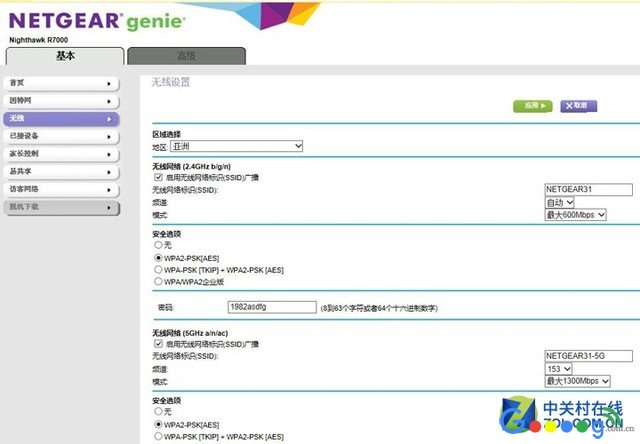
3;登录到管理面板后,转到“无线设置”>“无线网络设置”。
4;在“ 无线密码” 字段中,输入新的Wi-FI密码。(8-63个字符,包括字母,数字和特殊符号)
5;单击保存设置,然后继续以保存更改。
其他参考文章
美国网件Netgear无线路由器设置上网详细教程
路由器不仅让你更稳定快速地连接无线网络,更可以让家中的智能设备连接在一起。
关键词:NETGEAR(网件)路由器登录地址上网设置